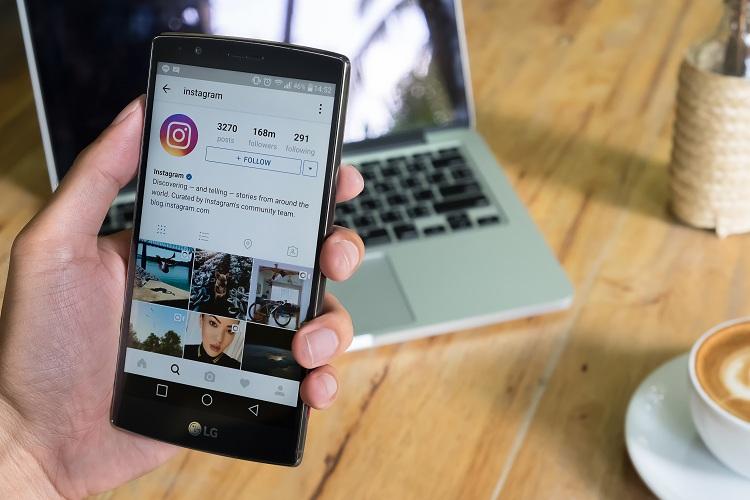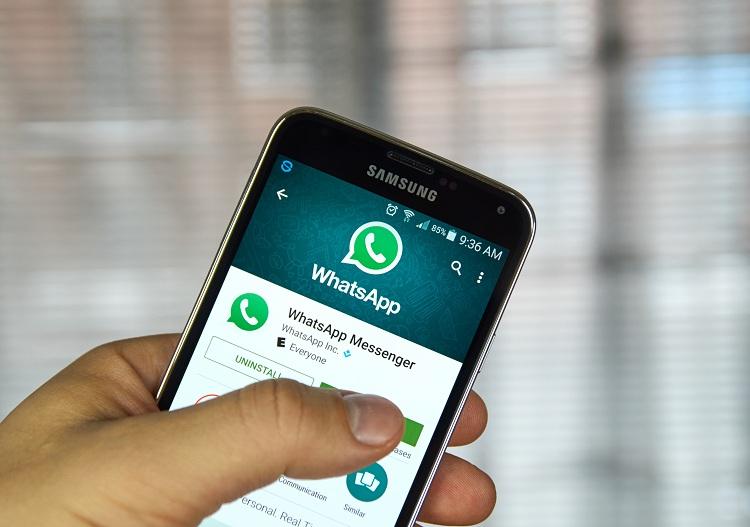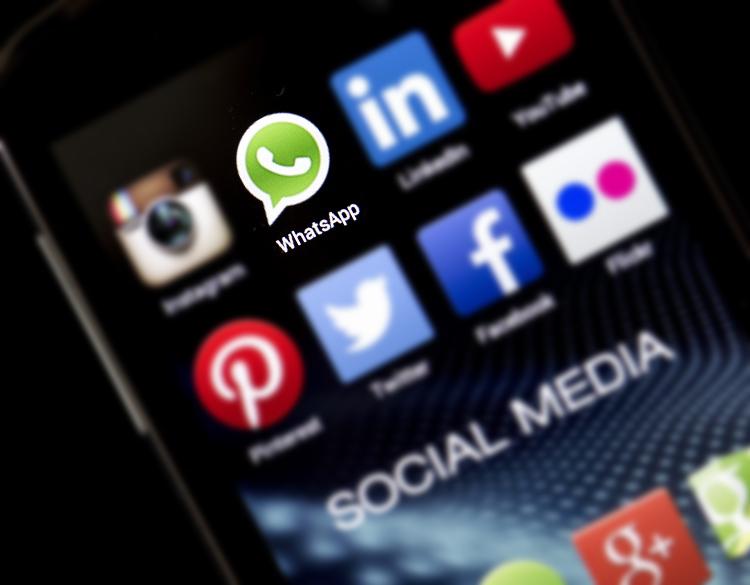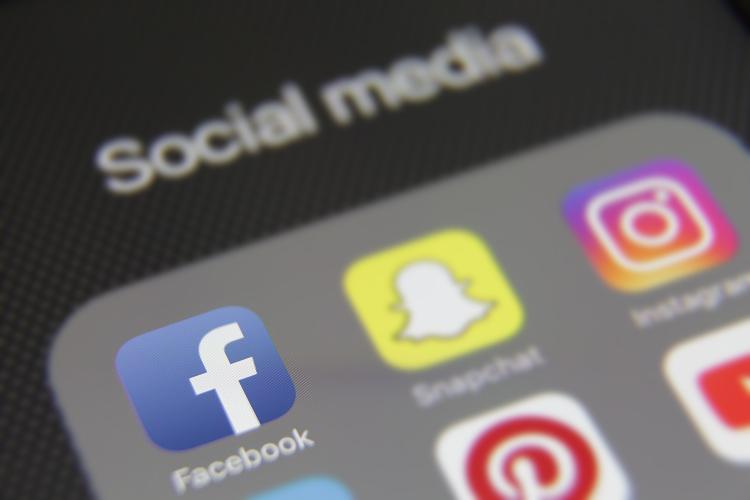Uma função muito útil do botão de início presente em aparelhos com sistema iOS é que você pode pressioná-lo duas vezes seguidas para ir para a tela do menu multitarefas. O objetivo dessa tela é alternar de forma rápida aplicativos abertos ou usados recentemente. Dessa forma, não existe a necessidade de voltar para a tela inicial e caçar o ícone entre vários outros.
Se você nunca usou este recurso antes, aproveite para saber um pouco mais sobre ele e aprender a usá-lo:

Foto: Shutterstock/Denys Prykhodov
Acessando o menu multitarefas
Para iniciá-lo, entre em qualquer aplicativo e toque duas vezes no botão Início. O app que estava usando encolherá e irá se mover um pouco para a esquerda, flutuando sobre a tela inicial. Em seguida, você visualizará o menu multitarefas.
Aplicativo anterior
No meio do visor, você verá o aplicativo que estava usando anteriormente, com uma miniatura do conteúdo de sua última tela. Abaixo, estará o ícone do aplicativo, o mesmo que fica na tela inicial do seu iPhone. Você pode tocar no ícone, ou na visualização da tela, para voltar a ele num instante. Este atalho facilita a navegação entre apps usados recentemente.
Mais aplicativos
Dê um toque duplo no botão Início para abrir o seletor de apps mais uma vez. Olhe para o lado direito e você verá que outro aplicativo está parcialmente visível. Coloque o dedo sobre ele e arraste-o para a esquerda. Ao fazer isso, você vai visualizar mais telas de aplicativos em miniatura, na ordem em que você os usou, com os mais recentes primeiro.
Aplicativos problemáticos
Se um de seus aplicativos está causando problemas, ou está travado, você pode usar o menu multitarefas para encerrá-lo. Dê um toque duplo no botão Início e passe pelas telas de aplicativos até achar o problemático. Agora, basta arrastar o ícone, ou miniatura de tela, para cima, em direção ao topo da tela do seu iPhone – ele vai desaparecer de vista. Mas atenção: qualquer trabalho não salvo será perdido.
LEIA TAMBÉM
- Sistema iOS: aprenda como configurar o recurso buscar iPhone
- iPhone e iPad: aprenda como usar o espelhamento Air Play
- Aplicativo Mail: como enviar e-mails diretamente de seu iPhone e iPad
Edição: Jéssica Pirazza/Colaboradora